PS怎么新建画布和空白图层?
设·集合小编 发布时间:2023-03-31 14:40:21 1157次最后更新:2024-03-08 12:02:18
PS在制作新图片之前要在软件界面新建画布,在画布上插入新的元素时需要新建空白图层。那么PS怎么新建画布和空白图层呢?下面我们一起来看一看。
工具/软件
硬件型号:神舟(HASEE)战神Z7-DA7NP
系统版本:Windows7
所需软件:Photoshop CS6
方法/步骤
第1步
ps(Photoshop)软件在制作新图片之前要在软件界面新建画布,在画布上插入新的元素时需要新建空白图层。那么ps怎么新建画布和空白图层呢?下面我们一起来看一看。

第2步
打开ps界面后,在软件界面最左方找到文件,打开文件后选择新建,也可以在键盘上输入快捷键“ctrl n”进入到新建画布的界面。

第3步
进入新建画布的界面后,设置要新建的画布的长度和宽度。选择要设置画布为白色或者透明。
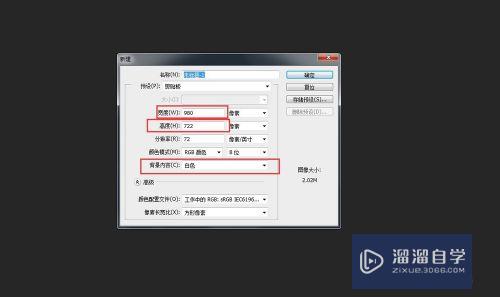
第4步
设置好新建画布的尺寸并点击确定后,在软件的界面会出现新建的画布。新建画布完成。

第5步
在画布上添加新的元素,需要新建空白图层,这样才能更好的区分开各个图层,在后期修改时会省去很多时间。点击ps软件界面右下方右数第二个图标。

第6步
点击右下方第二个图标后,在右侧画布的上方会出现一个空白的图层。

- 上一篇:Photoshop如何快速更改衣服颜色?
- 下一篇:PS怎么制作粉笔字效果?
相关文章
广告位


评论列表